Risoluzione di problemi - Creazione di report in-app
Questo argomento della Guida mostra come risolvere errori comuni che si possono riscontrare quando si utilizza la funzionalità di creazione di report in-app in Qlik Cloud Analytics.
Il ricaricamento dell'app non viene completato correttamente quando si carica il file della lista di distribuzione
Possibile causa
Il problema può essere dovuto a una serie di problemi con il modo in cui viene formattato lo script di caricamento prima di aggiungere la lista di distribuzione.
Esempi comuni:
-
È presente un'istruzione Exit script alla fine dello script di caricamento corrente.
-
Manca un punto e virgola alla fine dell'ultima istruzione LOAD o SELECT nello script di caricamento.
Azione proposta
Dati gli esempi riportati sopra, le seguenti soluzioni possono essere efficaci:
-
Spostare la sezione dello script Distribution List appena creata in una nuova posizione sopra l'istruzione Exit script. In alternativa, rimuovere l'istruzione Exit script se questo ha senso, dato il proprio caso di utilizzo e il contesto dello script.
-
Aggiungere il punto e virgola mancante.
Attività di reporting: "Impossibile inviare ad alcuni utenti."
L'attività di reporting può completare l'invio ad alcuni utenti, ma non riesce a farlo per altri.
Possibile causa 1
L'indirizzo e-mail è stato modificato nella lista di distribuzione. Quando si generano report per ogni destinatario aggiunto all'attività di reporting, Qlik Cloud cerca l'indirizzo e-mail nella lista di distribuzione. Se non viene trovata nessuna corrispondenza, un report per quell'utente non può essere generato.
Possibile causa 2
Uno o più filtri del report a cui si fa riferimento nella lista di distribuzione non sono stati trovati nell'app. Per esempio:
-
Il nome di un filtro è stato modificato nell'app, ma non è stato aggiunto nella lista di distribuzione.
-
Un filtro è stato eliminato nell'app, ma un riferimento continua a esistere nella lista di distribuzione.
-
Un filtro a cui si fa riferimento nella lista di distribuzione non è stato ancora aggiunto all'app.
Azione proposta 1
Una procedura consigliata è i gruppi per aggiungere gli utenti all'attività di reporting. I gruppi sono raccolte di destinatari. Quando si modifica l'indirizzo e-mail di un destinatario che è stato aggiunto all'attività come parte di un gruppo, i report vengono generati e consegnati all'indirizzo e-mail aggiornato.
Nel caso in cui sia necessario aggiungere singoli destinatari all'attività di reporting, eliminare gli utenti originali dall'attività di reporting, quindi riaggiungerli con l'indirizzo e-mail aggiornato.
Per ulteriori informazioni, vedere Creazione di una lista di distribuzione per il report.
Azione proposta 2
Aggiornare il nome dei filtri per allinearli tra l'app e la lista di distribuzione. Aggiungere filtri in base alle esigenze. Se un filtro viene eliminato e non è più applicabile, rimuovere il riferimento corrispondente dalla lista di distribuzione.
Attività di reporting: "Invio non riuscito: impossibile generare"
Possibile causa 1
Il modello utilizza funzionalità di Excel che non sono supportate per la creazione di report tabulari.
Esempi:
-
Visual Basic for Applications, macro e generazione di script
-
Estensioni di terze parti
Possibile causa 2
Uno o più campi nell'app sono configurati con Sempre un valore selezionato e non è applicato alcun filtro del report per nessuno di questo campi.
Possibile causa 3
È accaduto quanto segue:
-
Sono stati aggiunti dati da un grafico Tabella dall'app al modello, utilizzando uno o più tag colonna.
-
Nell'app, a una o più colonne Tabella è applicata l'impostazione Mostra colonna se nell'app.
-
Al momento della generazione del report, la condizione Mostra colonna se per queste colonne non viene soddisfatta.
Quando si aggiungono tag colonna associati alla condizione Mostra colonna se impostata in un grafico Tabella, la condizione deve essere soddisfatta quando viene eseguita l'attività di reporting che utilizza quel modello. In caso contrario, l'attività di reporting non verrà completata.
Azione proposta 1
Creare un modello che non utilizza funzionalità Excel che non sono supportate.
Per un elenco delle limitazioni per il componente aggiuntivo di Qlik per Microsoft Excel, vedere Specifiche e limitazioni Servizio di reportistica Qlik.
Azione proposta 2
Se un'app contiene uno o più campi configurati con la proprietà Sempre un valore selezionato, è necessario configurare i filtri del report, in modo che selezionino esattamente un valore per ognuno di questi campi. I filtri del report devono essere applicati all'attività di report.
Se un filtro non contiene nessun valore per questi campi o all'attività non è associato nessun filtro, l'attività di report genererà un errore.
Azione proposta 3
Rimuovere i tag colonna e aggiungere nuovamente i dati del grafico Tabella nel modello come tag tabella. Le attività di reporting che utilizzano il modello verranno completate correttamente anche nel caso in cui la condizione non venga soddisfatta.
L'attività di report non può essere eseguita - è stato raggiunto il numero massimo di report univoci
L'esecuzione di un'attività di report fallisce generando il seguente messaggio:
Il report non è stato inviato poiché è stato raggiunto il numero massimo di report univoci per questa attività. Per maggiori dettagli, controllare l'elenco dei destinatari.
Possibile causa
Un'attività di report può generare un massimo di 500 report univoci. Questo limite viene valutato su tutti i modelli aggiunti all'attività, piuttosto che per modello nell'attività. Questo limite si applica anche a tutti i report, indipendentemente dall'applicazione di uno o più cicli.
Azione proposta
Modificare l'attività di report, cambiando la definizione in modo che vengano generati meno di 500 report univoci per ogni esecuzione. Se è ancora necessario di generare simultaneamente più di 500 report univoci, è possibile creare attività separate con impostazioni di consegna simili.
Il report generato non contiene i dati previsti
Possibile causa 1
Lo script di caricamento contiene un'istruzione Star e il report è impostato in modo da utilizzare i filtri.
Possibile causa 2
Il report viene migrato da un modello Qlik NPrinting che utilizza i filtri oggetto.
Azione proposta 1
Rielaborare lo script di caricamento in modo che funzioni come previsto senza utilizzare alcuna istruzione Star.
Azione proposta 2
I filtri oggetto non sono supportati per l'utilizzo nei report tabulari di Qlik Cloud. Rielaborare il modello in modo che ottenga il risultato desiderato senza utilizzare i filtri oggetto.
Per maggiori informazioni, vedere Esportazione dei modelli di report Excel da Qlik NPrinting a Qlik Cloud.
L'attività di reporting è stata disattivata
Possibile causa 1
Una tabella Section Access è stata aggiunta o rimossa nell'app.
Possibile causa 2
L'app dispone di Section Access e un amministratore tenant ha cambiato il proprietario dell'attività di reporting. Ciò disattiva automaticamente l'attività di reporting. In questa situazione, solo il nuovo proprietario dell'attività di reporting sarà in grado di riattivare l'attività.
Azione proposta 1
Verificare se le restrizioni per la sicurezza dei dati definite nelle tabelle di Section Access sono accettabili per il caso di utilizzo del report. Nel caso in cui siano accettabili, riattivare l'attività di reporting.
Azione proposta 2
Le modifiche alla proprietà dell'attività di reporting possono incidere sulla riduzione dati applicata ai destinatari individuali dell'attività. Tenere presente che se l'attività di reporting è configurata in modo da inviare report a persone che non sono utenti del tenant Qlik Cloud, i dati che riceveranno non sono uguali a quelli ricevuti dal nuovo proprietario dell'attività di reporting.
Una volta che il nuovo proprietario dell'attività di reporting ha valutato la configurazione e ha apportato le modifiche necessarie, è possibile riattivare l'attività di reporting.
Per ulteriori informazioni, vedere Creazione di report in-app e Section Access.
Errore interno durante il caricamento del modello Excel nell'app Qlik Sense
Quando si tenta di caricare un modello già connesso a un'app Qlik Sense diversa, si potrebbe ricevere questo errore.
Impossibile caricare il file del modello. Il modello fa riferimento a oggetti che non sono disponibili nell'app Qlik Sense.
Questo errore può verificarsi quando si cerca di aggiornare l'app Qlik Sense collegata mentre si carica un nuovo modello, ad esempio per ottenere una copia duplicata o pubblicata di un'app esistente.
Possibile causa 1
Nel modello sono presenti contenuti che utilizzano oggetti presenti in fogli privati. I fogli privati non vengono inclusi quando l'app viene esportata, duplicata o pubblicata. Per poter cambiare l'app collegata a un modello, tutti gli oggetti dell'app a cui si fa riferimento nel modello devono essere trovati nella nuova app.
Possibile causa 2
Si sono verificati problemi con uno o più singoli oggetti a cui si fa riferimento nel modello.
Azione proposta 1
Eseguire una delle operazioni indicate:
-
Tornare all'app sorgente originale e rendere pubblici i fogli privati a cui si fa riferimento.
-
Aprire il modello con il componente aggiuntivo Qlik per Microsoft Excel e rimuovere il contenuto di riferimento che si basa sui fogli privati.
Azione proposta 2
Aprire il modello con il componente aggiuntivo Qlik per Microsoft Excel. In questo modo è possibile trovare messaggi di errore più descrittivi per ciascun oggetto e diagnosticare ulteriormente il problema. Ad esempio, è possibile che il modello sia stato migrato da Qlik NPrinting e che il modello faccia riferimento a tipi di grafico non supportati nella reportistica tabellare Qlik Cloud.
Microsoft Excel: finestra di dialogo vuota mostrata durante l'autenticazione dopo la distribuzione del componente aggiuntivo Qlik
Quando un utente cerca di autenticarsi sul componente aggiuntivo, la relativa finestra di dialogo di autenticazione a comparsa potrebbe essere vuota. In alternativa, l'utente potrebbe visualizzare un errore nella finestra di dialogo (in particolare, con il codice 12006).
Per fare in modo che gli utenti possano utilizzare il componente aggiuntivo Qlik per Microsoft Excel, il flusso di autenticazione richiede il reindirizzamento tra il tenant e il provider di identità ospitato in un altro dominio. Il provider di identità è un'impostazione Cross-Origin-Opener-Policy con impostazioni restrittive. Come risultato, la parte della comunicazione tra i domini nel flusso di autenticazione viene bloccata, impedendo alle informazioni di accesso di essere restituite correttamente al componente aggiuntivo.
Azione proposta
La seguente risoluzione dovrebbe essere eseguita da un amministratore di rete che è responsabile per l'impostazione dei provider di identità.
Procedere come indicato di seguito:
Impostare l'intestazione della risposta dall'IDP alla finestra di dialogo come segue:
Cross-Origin-Opener-Policy: unsafe-none
Per maggiori informazioni, consultare la documentazione ufficiale di Microsoft: Best practices and rules for the Office Dialog API (Procedure consigliate e regole per l'API della finestra di dialogo Office)
Microsoft Excel: immagini statiche che non vengono visualizzate nel modello
Possibile causa 1
Non si dispone di autorizzazioni utente sufficienti tenant Qlik Cloud per scaricare le immagini dalle app.
Possibile causa 2
Microsoft Excel sta riscontrando un problema di sincronizzazione minore. Il problema è limitato alle versioni web di Excel per Microsoft 365.
Azione proposta 1
In caso di bisogno di ulteriori autorizzazioni, contattare il proprio amministratore tenant.
Se l'utente è un amministratore tenant, vedere:
-
Ruoli e autorizzazioni per utenti e amministratori (sottoscrizioni basate sugli utenti)
-
Ruoli e autorizzazioni per utenti e amministratori (sottoscrizioni basate sulla capacità)
-
Ruoli e autorizzazioni per utenti e amministratori (sottoscrizioni a Qlik Anonymous Access)
Azione proposta 2
Attivando/disattivando la vista Modifica/Visualizzazione della barra multifunzione di Excel è possibile ripristinare la visibilità dell'immagine.
Microsoft Excel: il modello ha un aspetto differente dopo aver effettuato il salvataggio in macOS e lo si riapre in Windows
In particolare, le dimensioni delle immagini statiche potrebbe essere differenti. Il file risultante potrebbe avere caratteri diversi.
Possibile causa
Esistono alcune differenze tecniche nel modo in cui macOS e Windows visualizzano le immagini nei file Excel. Inoltre, i caratteri potrebbero cambiare nel file. I caratteri predefiniti di macOS e Windows non corrispondono e, in generale, anche i caratteri supportati variano.
Azione proposta
Cercare di evitare di passare da un sistema operativo all'altro quando si sviluppa un modello. Quando non è possibile evitarlo (per esempio, nel caso in cui il modello venga creato in collaborazione con altri utenti), regolare i Caratteri e i Temi nel foglio di lavoro Excel in base alle necessità. È possibile trovare queste impostazioni in Layout di pagina.
Le modifiche alle dimensioni delle immagini sono difficili da regolare quindi, per i report che utilizzano immagini, prendere in considerazione di utilizzare lo stesso sistema operativo per sviluppare l'intero modello.
Carattere non corretto utilizzato nel report generato dal modello Excel.
Possibile causa
Nel modello viene utilizzato un carattere personalizzato.
L'uso di font personalizzati nel file del modello Excel non è supportato. Se il modello contiene dei font che non sono disponibili per la generazione di report, gli elementi che utilizzano questi font utilizzeranno invece un font Excel predefinito nei report generati.
Azione proposta
Quando si crea un modello Excel, utilizzare un carattere Excel che si abbini al meglio al font personalizzato utilizzato originariamente. Questo è il modo migliore per evitare risultati inaspettati nell'output del report.
Il timestamp per la generazione di report nel nome file (o nell'anteprima del nome file) non è corretto
Possibile causa
Il proprietario dell'attività di report non ha impostato un fuso orario preferito nelle impostazioni personali. Quando non è stato impostato esplicitamente un fuso orario preferito, i nomi dei file dei report utilizzano i timestamp in UTC.
Azione proposta
Il proprietario dell'attività di report deve impostare un fuso orario nelle impostazioni personali.
Procedere come indicato di seguito:
-
In Qlik Cloud, fare clic sul menu del proprio profilo utente nell'angolo in alto a destra.
-
Fare clic su Impostazioni.
-
Alla voce Fuso orario, selezionare il fuso orario preferito.
Il report PixelPerfect non può essere generato dopo la modifica del grafico nell'app.
Possibile causa
Le dimensioni e le misure nell'oggetto dell'app di origine sono state aggiunte, rimosse o riconfigurate.
Azione proposta
È possibile aggiornare i dati dell'app di origine utilizzati in:
-
Oggetti di associazione dati per i grafici aggiunti come livelli. Questi vengono aggiunti in
Elenco campi > Livelli.
-
Oggetti di associazione dati per le tabelle di origine utilizzate nei grafici PixelPerfect nativi, nei campi incrociati e nei grafici sparkline. Questi vengono aggiunti in
Elenco campi > Tabelle.
Questo tipo di grafico è utile per:
-
Le dimensioni e le misure sono state aggiunte o rimosse dal grafico di origine dalla creazione dell'associazione dati.
-
Le definizioni di dimensioni e misure sono state modificate nel grafico di origine dalla creazione dell'associazione dati.
L'aggiornamento delle sorgenti delle associazioni dati consente di mantenere gli stessi oggetti nel menu Elenco campi, senza doverne creare di nuovi quando le configurazioni del grafico cambiano.
Procedere come indicato di seguito:
-
Prima di iniziare, rimuovere tutte le istanze delle colonne e dei campi rimossi o aggiornati dal modello. Questo non è necessario se gli aggiornamenti del grafico si limitano ad aggiungere nuove colonne o campi.
Questo può comportare una delle seguenti azioni:
-
Rimuovere il riferimento al campo o alla colonna rimossi nelle proprietà del gruppo di report.
-
Per i livelli del grafico, i grafici sparkline e i campi incrociati, rimuovere i riferimenti ai campi eliminati utilizzando l'Editor delle espressioni dopo aver selezionato il livello.
-
Per i grafici PixelPerfect nativi, rimuovere i riferimenti alle colonne eliminate nelle proprietà dell'oggetto. È possibile completare questa azione in Strumento di progettazione dei grafici.
-
-
Aprire il menu Elenco campi
, disponibile nel pannello laterale destro dello strumento di progettazione.
-
Fare doppio clic su Livelli o su Tabelle per espandere l'opzione.
-
Posizionare il cursore sull'elemento che si desidera aggiornare.
-
Fare clic sull'icona Aggiorna (Aggiorna campi o Aggiorna colonne).
Aggiornamento dell'associazione dati di un livello nel menu Elenco campi
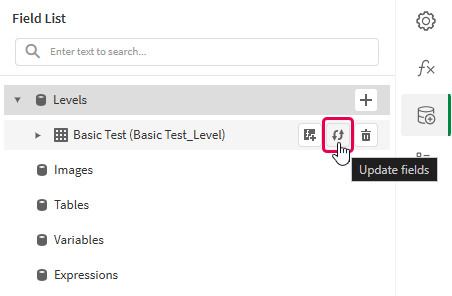
Aggiornamento dell'associazione dati di una tabella nel menu Elenco campi
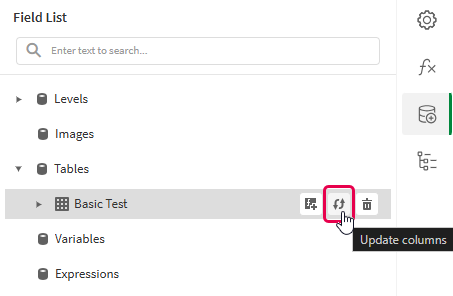
Se gli elementi del grafico sono stati modificati durante l'aggiornamento, appare un avviso che elenca ogni modifica. Le modifiche possono includere colonne e campi che sono stati aggiunti, aggiornati o rimossi.
-
Continuare a sviluppare il modello in base al proprio caso d'uso. Ciò può comportare la riconfigurazione dei contenuti esistenti o l'aggiunta di nuovi contenuti. Dopo aver aggiornato l'associazione dati, le colonne del grafico appena aggiunte saranno ora disponibili per l'uso nel menu
Elenco campi.
Per ulteriori informazioni, vedere Data binding.
